Những điều cần biết về YouTube Kids
YouTube Kids về cơ bản là một phiên bản riêng biệt của YouTube với nội dung hướng đến trẻ nhỏ, bao gồm giới hạn nội dung, các kênh và clip thân thiện giáo dục cũng như gia đình. Giao diện ứng dụng có hình ảnh lớn, biểu tượng đầy màu sắc và video khởi chạy được chọn cẩn thận trên trang chủ.
Ngoài ra nó còn có các tính năng như thiết lập hẹn giờ và tìm kiếm, trong đó lựa chọn thứ hai cho phép người dùng truy cập cơ sở dữ liệu chính của YouTube về video, nhưng YouTube Kids sẽ lọc kết quả để con bạn truy cập nội dung an toàn. Dịch vụ cũng cung cấp cho người lớn khả năng kiểm soát nội dung như vô hiệu hóa tìm kiếm, giới hạn thời gian xem và giảm âm lượng.
Cách hoạt động
1. Thiết lập và tạo tiểu sử
- Sau khi tải xuống YouTube Kids (miễn phí) trên thiết bị iOS hoặc Android, các bậc cha mẹ phải thiết lập cho ứng dụng như cung cấp thông tin ngày sinh qua màn hình cảnh báo, loại trừ nội dung không phù hợp con trẻ. Ở màn hình tiếp theo bạn sẽ thấy thông tin về cách chặn và báo cáo video nếu cần.
- Tiếp theo, đăng nhập bằng tài khoản Google của bạn và chấp nhận điều khoản dịch vụ.
- Giờ đây, bạn hãy tạo tiểu sử cho con của mình, điều chỉnh trải nghiệm của trẻ trên bất kỳ thiết bị nào mà bạn đăng nhập bằng YouTube Kids. Sau đó, bạn sẽ được yêu cầu bật hoặc tắt tìm kiếm.
- Bạn cũng có thể tạo nhiều tiểu sử cho trẻ bổ sung trong gia đình trước khi tiếp tục làm việc.
2. Tìm và xem video
Khi đã thiết lập YouTube Kids, bạn sẽ được đưa đến màn hình chính với 5 thể loại trong trình đơn trên cùng màn hình chính, gồm Recommended, Shows, Music, Learning và Explore. Chỉ cần vuốt qua băng chuyền dưới mỗi thể loại để duyệt các video hiện có và bấm vào một video để xem. Để xem lại video, chỉ cần chạm vào nút đồng hồ trên màn hình chính của YouTube Kids nhằm truy cập lịch sử video của bạn.
Nếu muốn tìm kiếm video, bạn nhấp biểu tượng kính lúp từ thanh trình đơn trên màn hình chính để tìm kiếm các video trên YouTube Kids với hàng triệu video phù hợp cho con trẻ.
3. Chuyển đổi hồ sơ
Để chuyển sang hồ sơ một trẻ khác, hãy nhấn vào biểu tượng hồ sơ ở đầu màn hình chính, sau đó chọn hồ sơ muốn truy cập. Bạn cũng sẽ thấy một tùy chọn để thêm tài khoản mới dưới cài đặt gốc nếu cần, nhưng cần nhập mật mã do YouTube Kids cung cấp và đăng nhập lại vào tài khoản Google của bạn để xác minh danh tính.
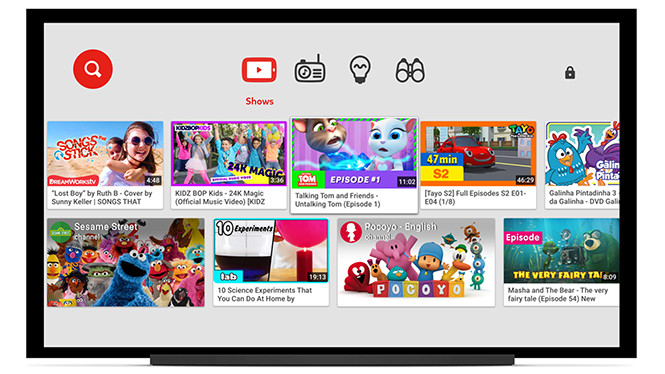
Nội dung YouTube Kids được phân bổ theo 5 mục khác nhau, có thể kiểm soát bởi phụ huynh
|
Từ màn hình chính, nhấp vào biểu tượng khóa ở góc để truy cập cài đặt gốc. Sau khi hoàn tất khai báo đăng nhập bạn sẽ thấy tùy chọn đặt hẹn giờ cho trẻ để chúng chỉ có thể sử dụng ứng dụng trong một thời gian nhất định, cũng như tùy chọn cấu hình cài đặt.
Trong cài đặt, bạn có thể quản lý tài khoản con trẻ, cho phép truyền tới màn hình khác, phát lại video HD qua Wi-Fi, điều chỉnh phụ đề, thiết lập mật mã tùy chỉnh, bỏ chặn video…
5. Chặn video
Để chặn video bất kỳ lúc nào, chỉ cần chọn nút ba chấm trên một video và sau đó bấm Block this video.
|
Một số nét độc đáo của YouTube Kids
Trên YouTube Kids, có một số nội dung dành riêng cho trẻ nhỏ như DreamWorksTV, Jim Henson TV, Mother Goose Club, Talking Tom and Friends… mà bạn có thể duyệt qua các kênh và danh sách nhạc trong 5 thể loại hoặc tìm kiếm với thoại hoặc văn bản.
Một trong những phần hay nhất về YouTube Kids chính là khả năng kiểm soát dành cho phụ huynh, vốn rất tiện lợi như đã mô tả ở phần trên, như quyết định cho phép trẻ được tìm kiếm video hay không, giới hạn thời gian xem video, quyền tương tác mạng xã hội hay không (xem hoặc viết nhận xét)…
Vì thiết kế dành riêng cho trẻ em nên YouTube Kids không bao gồm các quảng cáo làm phiền con trẻ của bạn khi xem video.
|



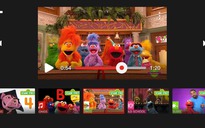


Bình luận (0)